كيفية حظر أو إلغاء حظر شخص ما على LinkedIn
LinkedIn هو موقع خاص بالعمل والتوظيف يساعد في بناء العلاقات بين الموظفين والشركات والشبكات الاجتماعية الأخرى. اليوم ، هي الشبكة الاجتماعية الأكثر نفوذاً ومنصة الإنترنت الأفضل للمحترفين(top online platform for professionals) . يسمح لصاحب العمل بنشر الوظائف والباحثين عن عمل للتواصل مباشرة مع الشركة لمشاركة طلبات العمل. لكونه أكبر موقع تواصل احترافي ، فإنه يوفر الراحة لمطابقة الموظفين الماهرين مع وظائف أحلامهم.

على الرغم من وجود العديد من المزايا ، لا يمكن إنكار أن هذه المنصة قد أدت أيضًا إلى زيادة عمليات الاحتيال على الوظائف عبر الإنترنت. تسهل هذه المنصة على المحتالين الوصول إلى الباحثين عن عمل الأبرياء وخداعهم. أبلغ العديد من مستخدمي LinkedIn عن مضايقات وغش وإساءة ورسائل ترويجية غير مرغوب فيها. في مثل هذه الحالة ، يمكنك حظر مثل هذه الاتصالات الفاسدة للحصول على استخدام سلس وخالٍ من الإجهاد لمنصة التوظيف الرائعة هذه. في هذه المقالة ، ستعرف كيفية حظر أو إلغاء حظر شخص ما على LinkedIn .
كيفية حظر اتصالات LinkedIn
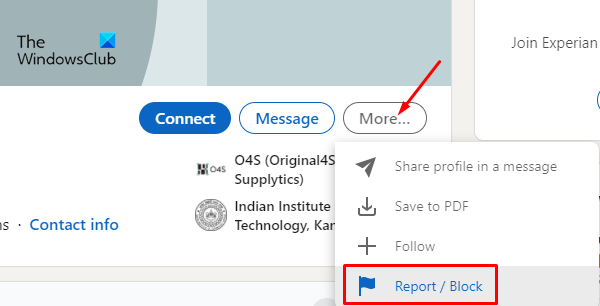
من الممكن حظر واحد أو أكثر من جهات اتصال أو جهات اتصال LinkedIn . سيؤدي هذا إلى تقييد كلاً منك أنت وهذا الشخص المعين للنظر في الملف الشخصي لبعضكما البعض وإرسال أي اتصال إلى بعضكما البعض عبر LinkedIn . إنها ميزة مهمة ومفيدة أن تجعل ملفك الشخصي محجوزًا للاتصالات المهنية التي تختارها.
إذا كنت ترغب في حظر أي من اتصالات LinkedIn الخاصة بك ، فاتبع هذه الطريقة:
- ابحث(Search) في الملف الشخصي للمستخدم باستخدام شريط بحث LinkedIn .
- بمجرد العثور عليها ، انتقل إلى ملف تعريف المستخدم واختر خيار المزيد(More) على اليمين.
- بمجرد النقر فوق " المزيد(More) " ، سترى قائمة منسدلة بها خيار Report/ Block . حدده لحظر المستخدم.
- ستجد هنا خيارين إما "حظر المستخدم" أو "الإبلاغ عن هذا الملف الشخصي".
- حدد خيار الحظر(Block) ثم قم بتأكيده.
- الآن لن تكون متصلاً بهذا الشخص بعد الآن.
- لن ترى أيضًا أي اقتراحات للتفاعل مع بعضكما البعض بعد الآن.
قراءة: (Read:) تسجيل الدخول إلى LinkedIn وتسجيل الدخول إرشادات الأمان والخصوصية(LinkedIn Login and Sign In Security & Privacy Tips)
كيفية إلغاء حظر اتصالات LinkedIn
تمامًا مثل حظر LinkedIn ، يأتي مع ميزة إلغاء حظر الاتصال. في كثير من الحالات ، يقوم المستخدمون بحظر الاتصال إما عن طريق الخطأ أو بسبب سوء الفهم ، ويتم حله لاحقًا. تتبنى أي منصة شبكات اجتماعية علاقات صحية بين مستخدميها ، وبالتالي فإن إلغاء الحظر هو دائمًا خيار مع صاحب حساب LinkedIn .
إذا كنت ترغب في إلغاء حظر شبكتك ، فافتح ملفك الشخصي على LinkedIn وانقر على " أنا(Me) ". ستحصل على قائمة منسدلة ، حدد الإعدادات والخصوصية.(Settings & Privacy.)
من "الإعدادات والخصوصية" اختر خيار الرؤية (Visibility ) ، ثم حدد رؤية نشاطك على LinkedIn(Visibility of your LinkedIn activity) حيث ستجد حقل الحظر كما هو موضح في الصورة أعلاه. حدد إلغاء ( Unblock ) الحظر لإلغاء حظر الاتصال الذي تختاره.
تحافظ مواقع الشبكات الاجتماعية دائمًا على أمان المستخدم كأولوية ، وبالتالي فإن الخطوة الأخيرة لإلغاء الحظر هي تأكيد كلمة مرور المستخدم. لذلك ، أدخل كلمة المرور وأعد تشغيل الاتصالات مع الشبكة غير المحظورة لملف التعريف الخاص بك.
كم عدد الأشخاص الذين يمكنك حظرهم على LinkedIn ؟
من المعلومات التي جمعناها حتى الآن ، أتاح موقع LinkedIn للأشخاص حظر ما يصل إلى 1200 شخص. (LinkedIn)من المحتمل أنك لن ينتهي بك الأمر بحظر 5 أشخاص ، لذا فإن هذا الرقم مبالغ فيه تمامًا. ولكن إذا حان الوقت ، ستعرف أن مساحة الصندوق الصغير لن تنفد.
ماذا يحدث عندما تحظر شخصًا على LinkedIn ؟
بعد حظر شخص ما على LinkedIn ، سيظهر في قائمتك المحظورة. لن يتلقى الشخص الذي حظرته إشعارًا يفيد بمنعه / حظرها. ومع ذلك ، إذا سبق لك مشاركة حساب LinkedIn Recruiter مع هذا الشخص ، فسوف يرسل LinkedIn إشعارًا بحجبك إلى هذا الشخص. بعد قيامك بحظر الشخص ، لن ترى طرق عرض الملف الشخصي لهذا الشخص في قسم "من شاهد ملفك الشخصي". ومع ذلك ، ستختفي أيضًا وجهات نظرك حول ملف تعريف هذا الشخص. لم يعد بإمكانكم الوصول إلى ملفات التعريف الخاصة ببعضكم البعض على LinkedIn ، ولا يمكنهم مراسلة بعضهم البعض ، ولا يمكنهم مشاهدة المحتوى المشترك لبعضكم البعض.
اقرأ التالي(Read next) : كيفية حظر أو إلغاء حظر شخص ما على Skype(How to Block or Unblock someone on Skype) .
Related posts
كيفية تغيير عنوان البريد الإلكتروني على Facebook و Twitter و LinkedIn
LinkedIn Login and Sign في Security & Privacy Tips
إزالة الوصول إلى الجهة الخارجية من Instagram، LinkedIn، Dropbox
كيفية إلغاء LinkedIn Premium account قبل التجديد التلقائي
كيفية تنشيط Private Mode في LinkedIn عبر web browser
كيفية إلغاء تنشيط أو Delete LinkedIn account
LinkedIn لا يعمل؟ جرب هذه 8 نصائح استكشاف الأخطاء وإصلاحها
كيفية تنزيل LinkedIn Data باستخدام LinkedIn Data Export Tool
يتيح لك UniShare مشاركة على Facebook و Twitter و LinkedIn في وقت واحد
كيفية استخدام LinkedIn Resume Assistant في Word
كيفية إزالة أو Hide LinkedIn اتصالات
كيفية عرض LinkedIn Profile Public
تحسين LinkedIn Job Search الخاص بك مع هذه النصائح 6
إنشاء Smarter LinkedIn Resume: 7 Tips & Tricks
كيفية إضافة أو تحديث سيرتك الذاتية على LinkedIn
كيفية إيقاف مقاطع الفيديو من اللعب تلقائيا على LinkedIn
كيفية تأييد شخص ما على LinkedIn (و Get المعتمد)
كيفية Post مقال عن Linkedin (و Best Times إلى Post)
كيفية إجراء تقييمات المهارات على LinkedIn لتعزيز ملفك الشخصي
أهم مزايا LinkedIn Premium. هل يستحق الثمن؟
